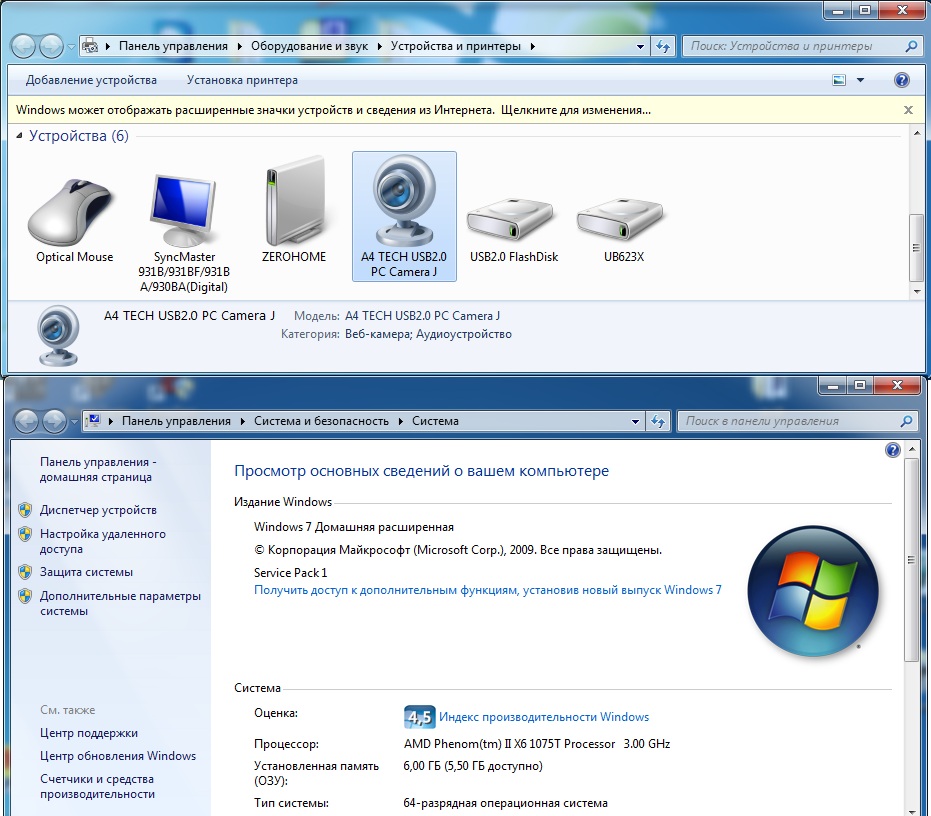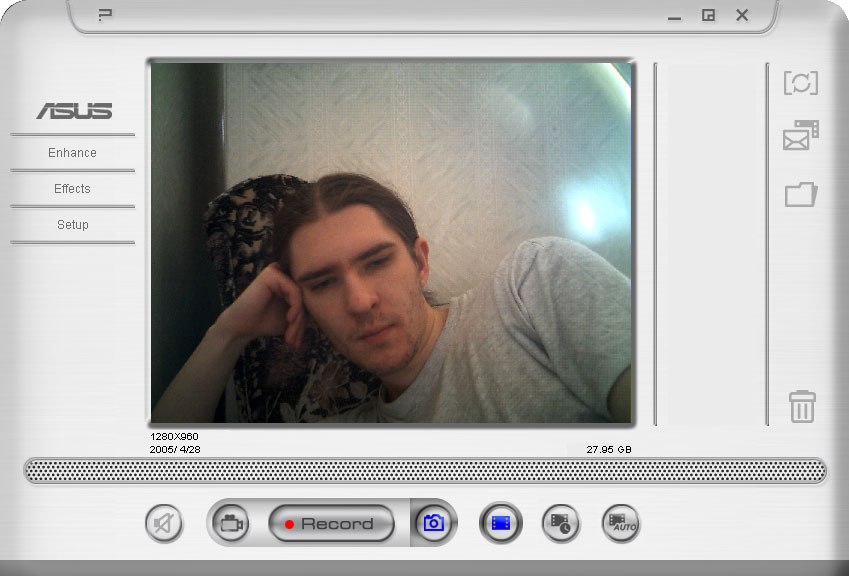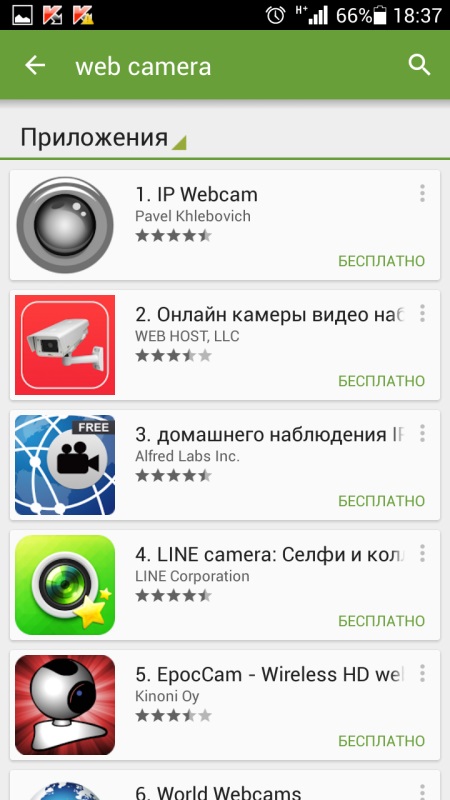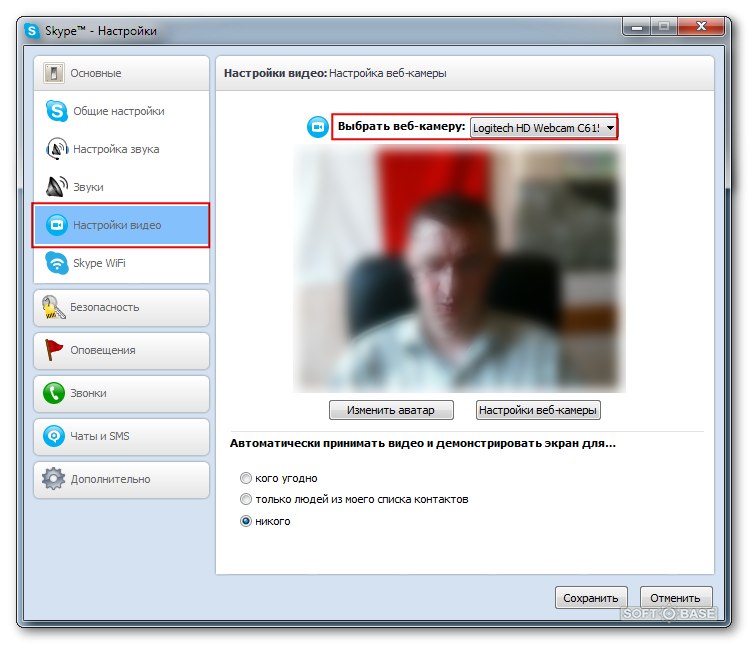Окрените фотоапарат на Виндовс 7

Прво, да почнемо са радомвеб камеру, требало би да будете сигурни да је исправно повезан са технологијом, у овом случају - на лаптоп или на рачунар. Ово важи за опцију када користите засебну УСБ камеру. Ако је уграђен, онда ће се други начини користити за његово покретање.
Веб камера - велике могућности за вашу комуникацију
Интернет нам даје још више могућностикомуницирајте. Поред разних цхат соба, е-маила, сада је нова врста комуникације све популарнија - на видео снимку. Ова технологија ће омогућити не само разговарати с вашим противником већ и да га видите преко монитора. Шта треба да покренете веб камеру у оперативном систему Виндовс 7? То захтијева двије главне компоненте:
рачунар или лаптоп са Виндовс7;
вебцам.

Како укључити камеру у оперативном систему Виндовс 7
Сваки скуп модела веб камера је опремљен дискомса додатним софтвером на којем се налазе возачи. Повежите уређај са рачунаром и инсталирајте их. Такође на диску је већ програм, уз њу помажемо да контролишемо повезану камеру. Након инсталирања управљачког програма, инсталирајте овај програм. Затим поново покрените рачунар.
Након што је све инсталирано на нашем панелусистем, појављује се икона програма. Померите мишем и изаберите "Укључено" или "Покрени". Веб камера је већ у потпуности оперативна.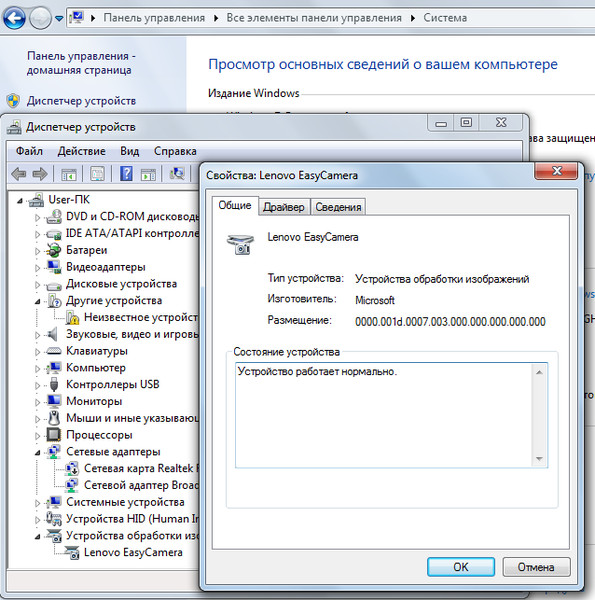
Дешава се да након комплетне инсталације апликације свеисто се не може аутоматски покренути - "Виндовс 7" не види веб камеру. У овом случају, икона се не појављује на траци задатака. Тражимо га преко "Старт" или покретања пречице на радној површини, након чега у менију изаберемо "Он".
Често постоји ситуација да је веб камера билакупили су дуго времена, тако да возачи са одговарајућим програмом за Виндовс7 у комплету нису били. Ако знате који је модел вашег фотоапарата, онда ће право решење преузети драјвере и софтвер за одређене уређаје на веб локацији произвођача. А у ситуацији када модел није познат, није тешко научити то. Да би то урадили, повезали смо га са рачунаром, након чега ћемо одмах видети аутоматску детекцију уређаја и њено име, које се користи.

Потражите жељени програм
Када тражимо софтвер, гдевидео се користи, прво што радимо је отићи до Виндовс компатибилног центра. Ово је прилично згодан извор проналаска компатибилних програма и уређаја.
Савети за куповину камере
Приликом избора модела следите извеснефункције. Ако је уређај купљен са уграђеном камером, онда је сасвим могуће да вам неће бити потребно још једно. Али избор је увек ваш, пошто постоје предности за оба. Интерна камера је компактна и стално је са вама, а екстерна - пружа квалитетнији видео.
Препоруке за рад са фотоапаратом
Немојте ући у режим мировања уз тренутно активирање система док индикатор напајања не постане жуто;
поново подешени морају се уверити да се софтвер камере комбинује са потребном верзијом "Виндовс" -а;
ако фотоапарат није препознат, одспојите га и након једног или два покушајте поново да се повежете;
ако имате проблема, проверите веб камеру на другом лаптопу;
ако је видео лошег квалитета, можете смањити величину видео слике или затворити све остале апликације и задатке.
Да бисте сазнали више о томе како да омогућите веб камеру на рачунару са оперативним системом Виндовс 7, можете користити видео са нашег сајта.